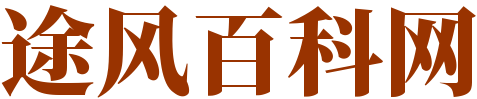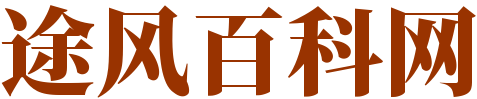详细JSP开发工具实例全攻略
在Java Web开发领域,JSP(JavaServer Pages)技术因其简单易用、功能强大而深受开发者喜爱。作为一名Java Web开发者,掌握一套得力的JSP开发工具至关重要。本文将为您详细解析几种实用的JSP开发工具实例,帮助您提升开发效率。
一、JSP开发工具概述
1. JSP概述

JSP是一种动态网页技术,允许开发者在HTML页面中嵌入Java代码。它具有以下特点:
* 简单易用:JSP语法简单,易于上手。
* 功能强大:JSP支持Java语法,可以方便地实现复杂的业务逻辑。
* 跨平台:JSP是基于Java技术的,可以在任何支持Java的平台上运行。
2. JSP开发工具概述
JSP开发工具主要包括以下几类:
* 集成开发环境(IDE):如Eclipse、IntelliJ IDEA等,提供代码编辑、调试、运行等功能。
* 文本编辑器:如Notepad++、Sublime Text等,可以编写JSP代码,但功能相对简单。
* Web服务器:如Apache Tomcat、Jetty等,用于运行JSP程序。
二、JSP开发工具实例解析
以下将介绍几种实用的JSP开发工具实例:
1. Eclipse
1.1 简介
Eclipse是一款开源的Java IDE,支持多种编程语言,包括Java、C++、Python等。它具有以下特点:
* 功能强大:Eclipse拥有丰富的插件,可以扩展其功能。
* 易于使用:Eclipse界面简洁,操作方便。
* 跨平台:Eclipse可以在Windows、Linux、macOS等操作系统上运行。
1.2 使用方法
(1)安装Eclipse
1. 访问Eclipse官网(https://www.eclipse.org/)下载Eclipse IDE。
2. 根据您的操作系统选择合适的版本进行下载。
3. 安装Eclipse。
(2)安装JSP插件
1. 打开Eclipse,选择“Help” > “Eclipse Marketplace”。
2. 在搜索框中输入“JSP”,找到JSP插件。
3. 点击“Install”按钮,按照提示完成安装。
(3)创建JSP项目
1. 选择“File” > “New” > “Project”。
2. 在弹出的对话框中,选择“Web” > “Dynamic Web Project”。
3. 输入项目名称,点击“Finish”。
(4)创建JSP页面
1. 在项目结构中,找到“WebContent”文件夹。
2. 右键点击“WebContent”,选择“New” > “JSP File”。
3. 输入JSP页面名称,点击“Finish”。
(5)编写JSP代码
在JSP页面中,您可以编写HTML代码和Java代码。以下是一个简单的JSP页面示例:
```jsp
<%@ page contentType="